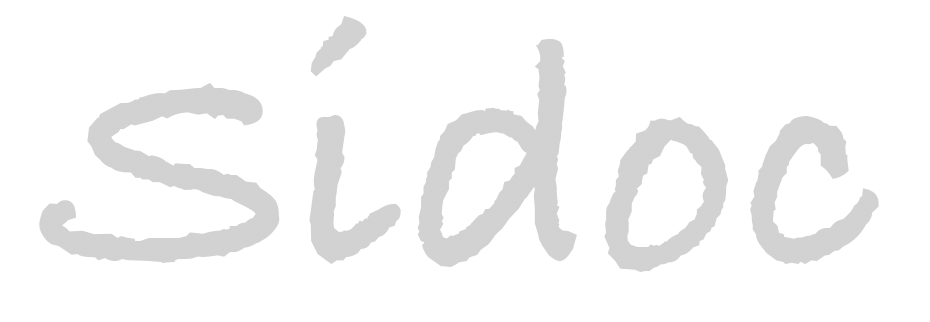自定义shp数据样式 - 上
概述
shp矢量地图数据,通过点、线、面来描述地图上的各种要素;例如:水域、路网、公路、铁路、地名等。因此,一份shp数据通常会由多个要素文件组成,如下图:
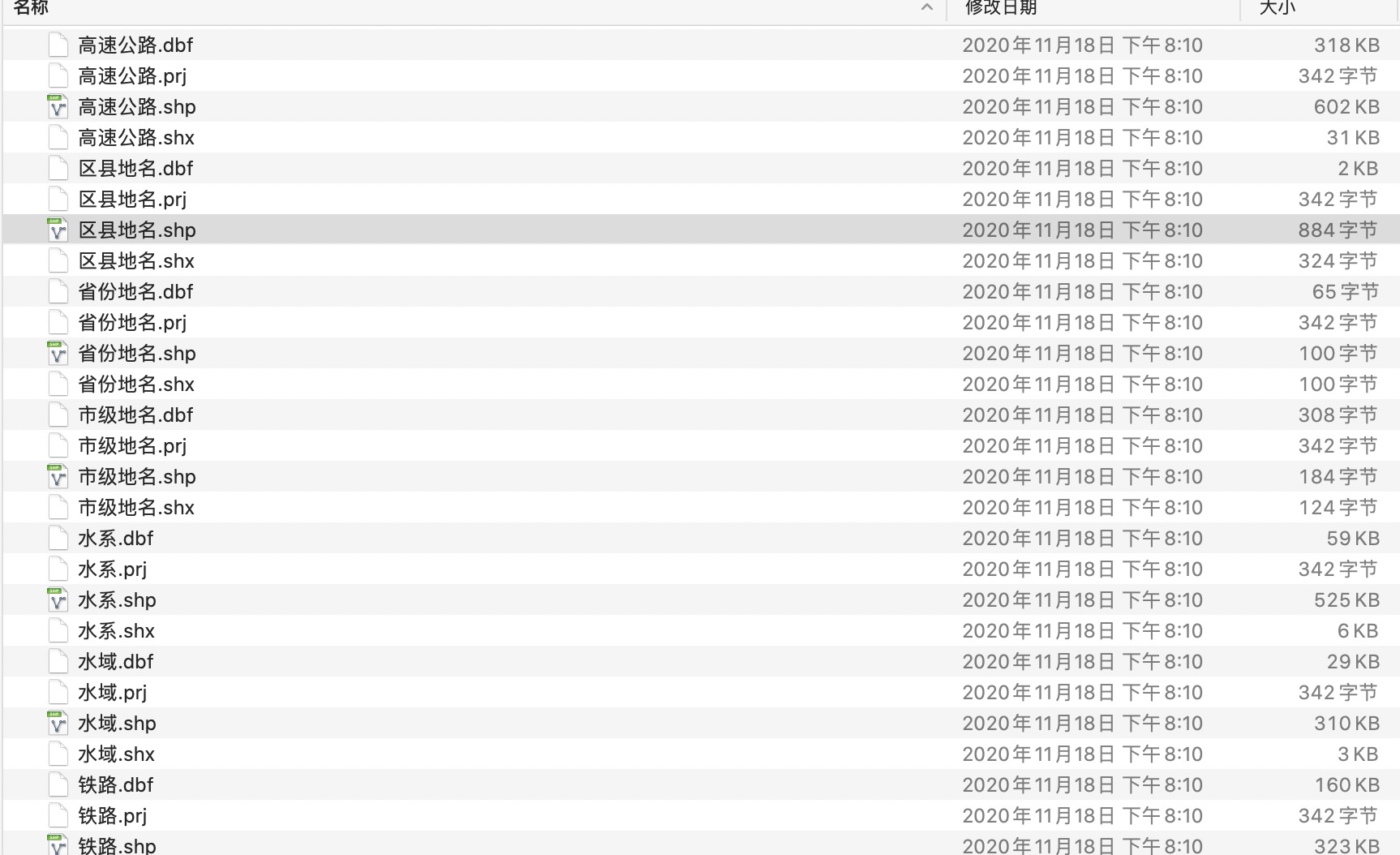
默认情况下,shp数据直接展现在地图上时是非常丑的;通常我们需要通过第三方软件来美化shp数据中各个要素的显示样式;例如,修改地名的字体、颜色,修改公路的宽窄、颜色等,以便使其显示的更加漂亮。
矢量数据下载
免费下载shp矢量数据的网站很多,此处推荐:https://download.geofabrik.de/
准备QGIS软件
QGIS是目前最好的开源GIS软件,多平台支持,且功能强大;因此推荐使用QGIS来自定义shp要素的样式。
1. 下载QGIS
2. 设置QGIS为简单中文:Setting -> Optioins -> Language,如下图:

使用QGIS自定义shp要素样式
1. 打开shp矢量数据,准备开始编辑
注意:此处可以选择某个shp文件,也可以选择某个目录下的所有shp数据,但如果目录下的数据过多时,可能会比较卡;
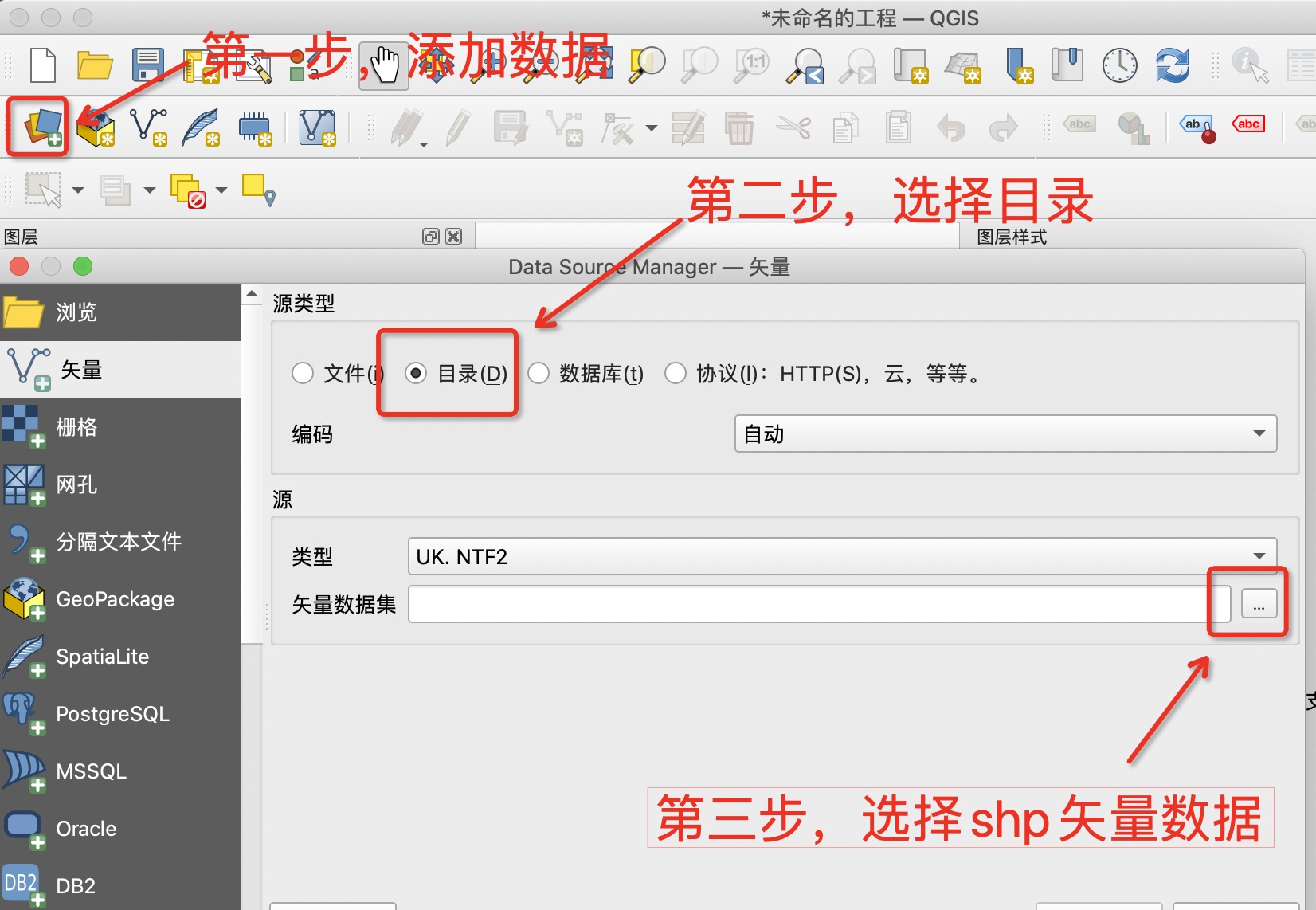
2. 如下图,打开shp矢量数据后,所有要素会显示左侧列表中,并在中间区域显示图层(要素)效果;

3. 选择某个要素,点击‘属性列表’按钮,查看属性内容是否乱码。如果要素属性出现乱码,说明QGIS以错误的编码打开了要素,所以就要修改打开要素的编码;可以通过查看shp数据目录中的.cpg文件来得知当前shp要素的编码,一般shp数据编码是UTF8或GBK(下文会介绍如何设置打开要素时的编码);
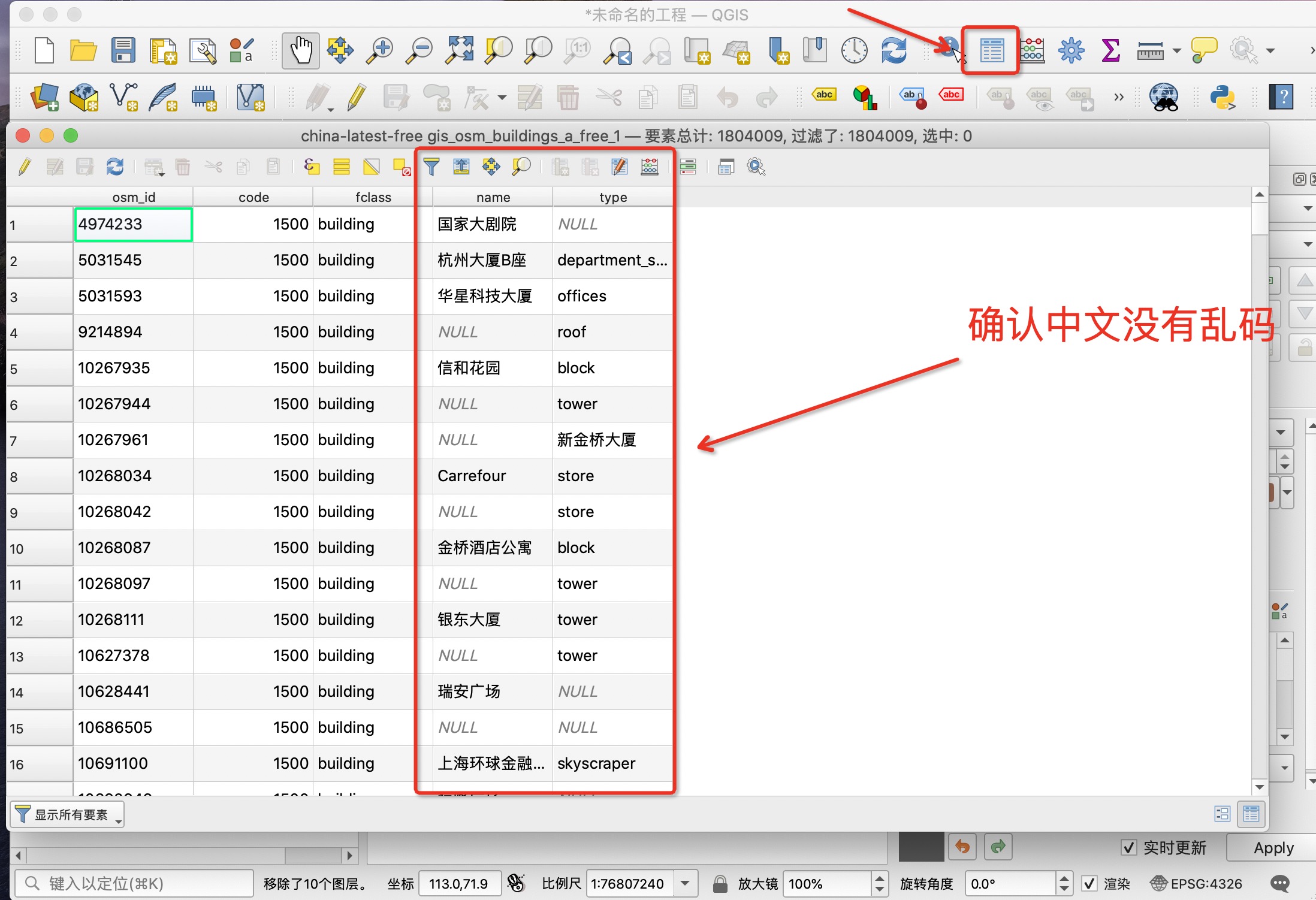
4. 在左侧图层列表中双击要素,可以打开要素编辑框,如下图:
其中包括了对要素的所有设置,包括编码、样式(style)、位置等;修改“数据源编码”,就可以修正要素属性乱码的问题。
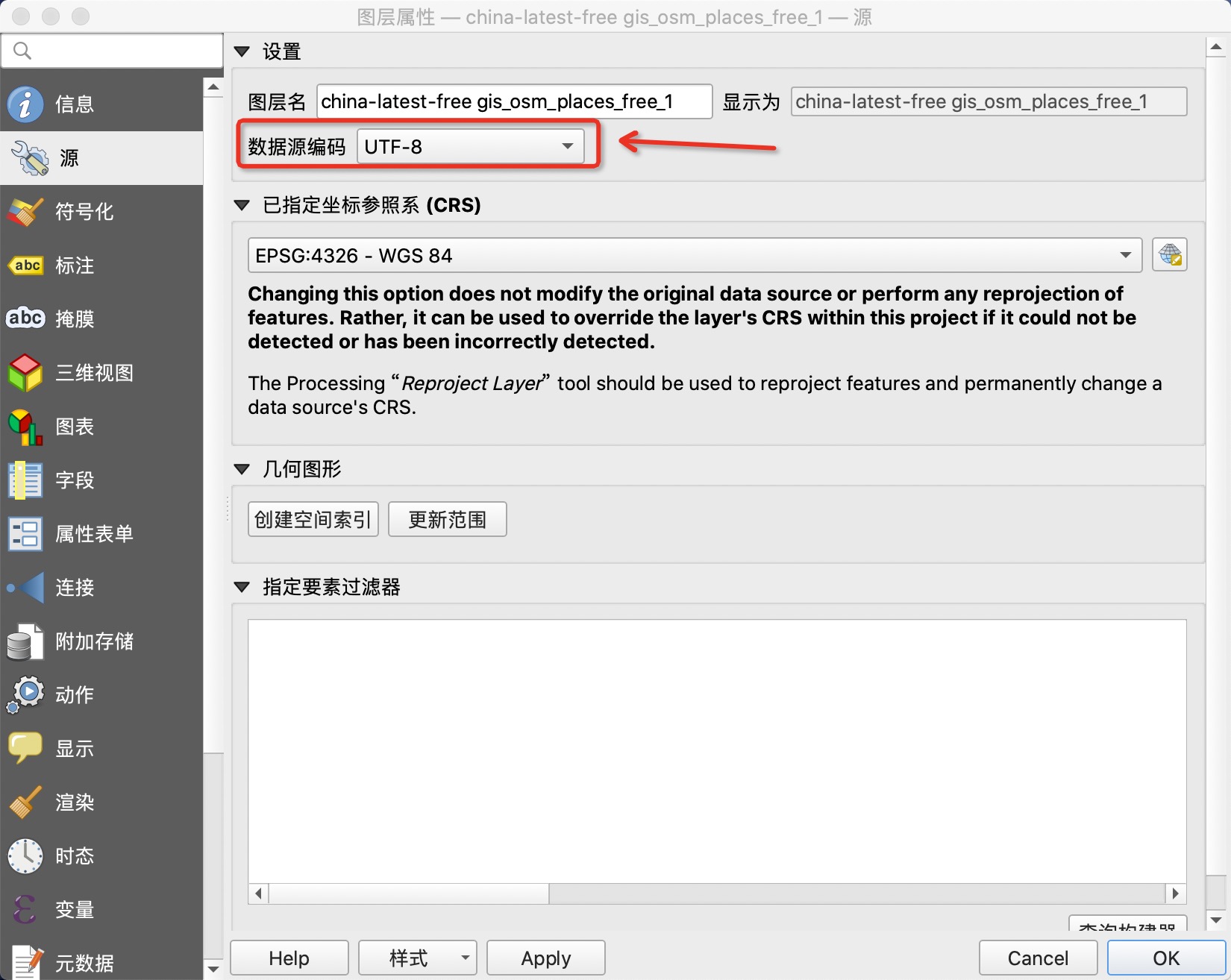
QGIS基本使用
图层属性设置中包含了对要素的所有设置;其中最常用的是“符号化”,在这里可以对要素的样式进行编辑。对要素样式的修改会实时体现在要素效果展示区域。编辑完成后,点击下方“样式”,可将当前编辑好的样式导出为SLD格式的样式文件;
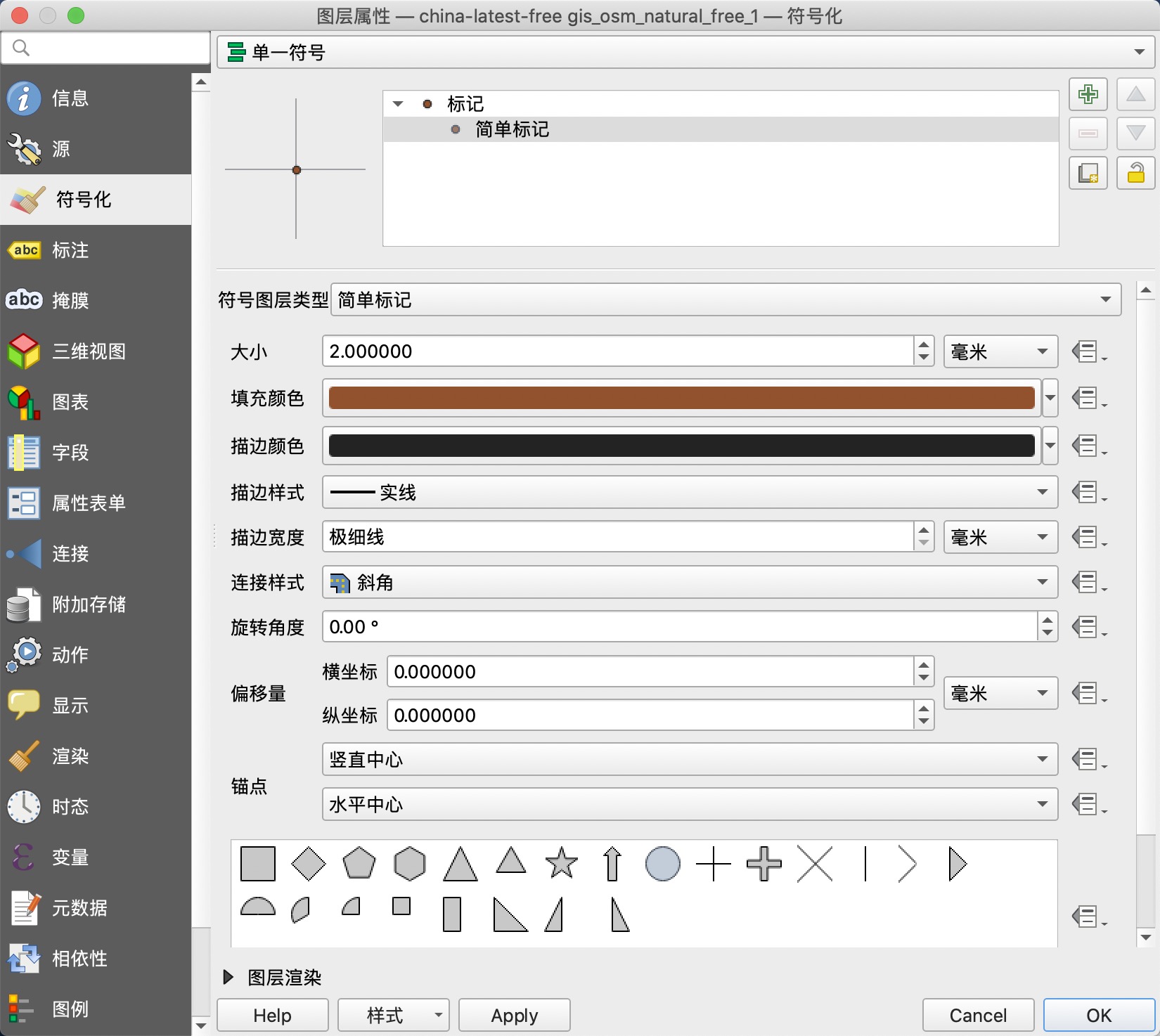
要素的标注用于显示地名、建筑物名称等一系列文字信息;默认情况下,所有的shp要素都没有标注样式;因此显示在地图上时也就没有地名、建筑物名称等。
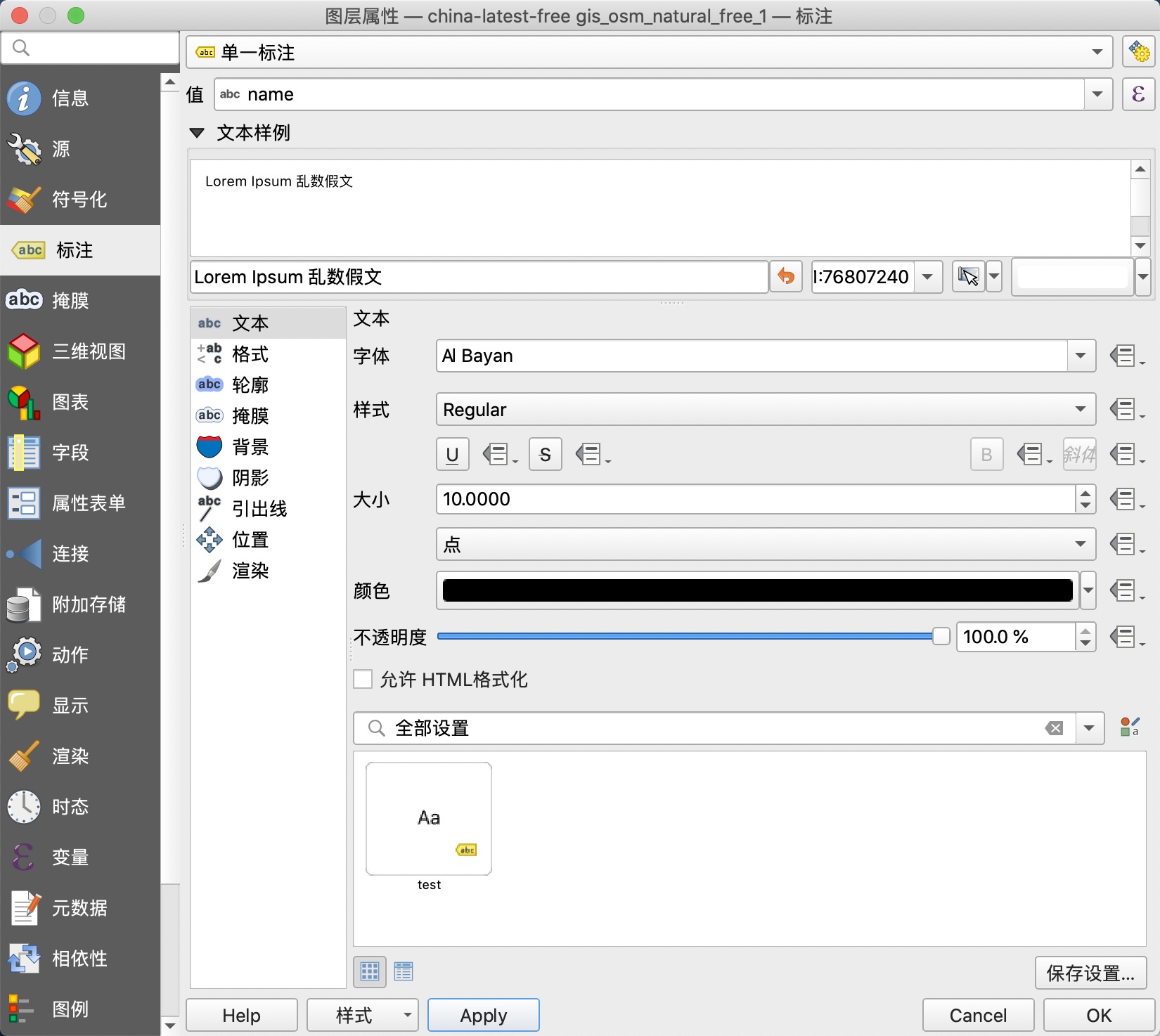
使用SLD样式
当我们在QGIS中编辑完成“符号化”、“标注”等样式后,可以通过编辑器下方的“样式”按钮,将编辑好的样式保存为SLD格式的样式文件;然后导入到GeoServer中,就可以使用了。下一节,我们将详细介绍如何使用这些SLD样式文件。